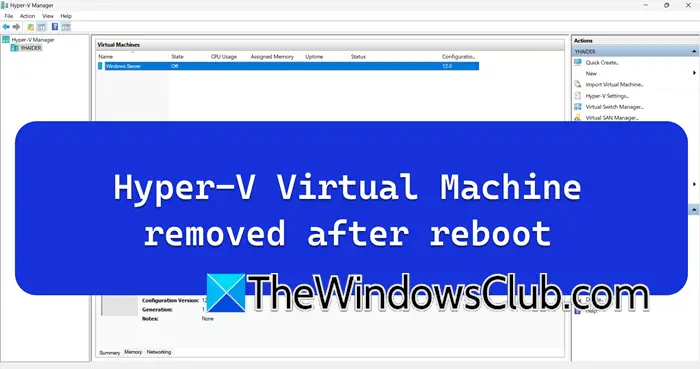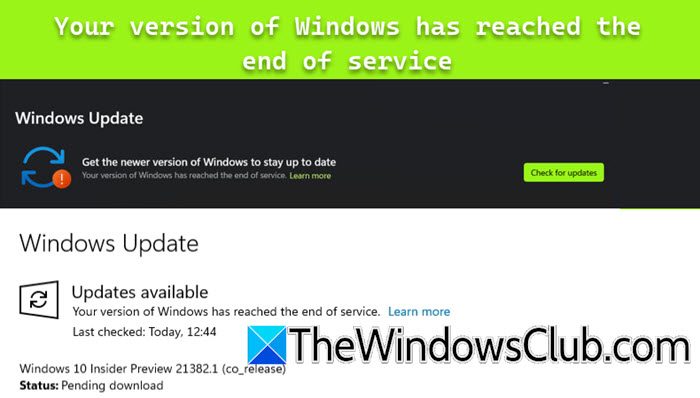如果Excel 中的 ERROR.TYPE 函數無法在您的 Windows 11/10 PC 上運行,這篇文章將幫助您解決該問題。 ERROR.TYPE() 函數是 Excel 中診斷錯誤最有用的函數之一。它通過返回與其類型相對應的特定數字來幫助識別錯誤。例如,對於 '#無效的! '錯誤,函數返回 1,對於 '#DIV/0!' 錯誤,它返回2, 等等。
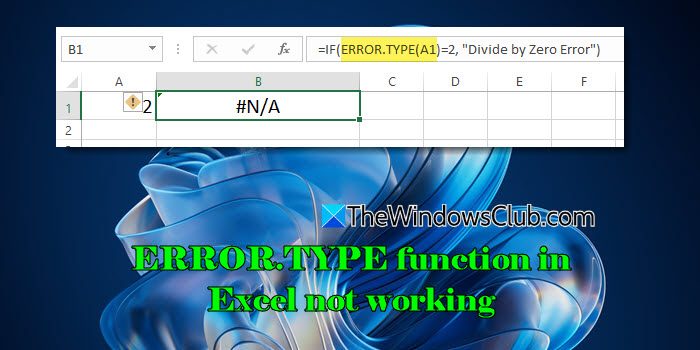
將 ERROR.TYPE() 與 IFERROR()、查找函數、VBA 或自定義規則結合使用可以使錯誤檢測更加容易。然而,有時,該功能本身可能無法按預期工作,從而導致難以排除錯誤。
如何使用 Excel ERROR.TYPE 函數
ERROR.TYPE() 函數具有以下語法:
=ERROR.TYPE(error_val)
在哪裡error_val對應於您要檢查錯誤的單元格或表達式。
要使用 ERROR.TYPE() 函數,請輸入=ERROR.TYPE(error_val)在一個單元格中,替換error_val與您要檢查錯誤的單元格。按進入顯示錯誤代碼。
如果引用的單元格包含錯誤,ERROR.TYPE() 將返回一個數字,如下所示:
| 如果 error_val 是 | ERROR.TYPE() 返回 |
|---|---|
| #無效的! | 1 |
| #DIV/0! | 2 |
| #價值! | 3 |
| #參考! | 4 |
| #姓名? | 5 |
| #NUM! | 6 |
| #不適用 | 7 |
| #獲取數據 | 8 |
| 還要別的嗎 | #不適用 |
ERROR.TYPE() 函數的一種常見用例是管理公式中的錯誤。例如,如果單元格 A1 中的公式導致錯誤,您可以使用 IF() 函數和 ERROR.TYPE() 來顯示自定義消息,如下所示:
=IF(ERROR.TYPE(A1)=2, "Divide by Zero Error", "Other Error")
上面的公式檢查 A1 中的誤差是否為#DIV/0!錯誤(當數字除以零時發生)。如果是,則公式返回“除以零誤差”;否則,顯示“其他錯誤”。
如果Excel 中的 ERROR.TYPE 函數無法在您的系統上運行,請使用以下修復程序:
- 確保公式正確
- 檢查引用的單元格中是否有錯誤
- 檢查單元格格式
- 檢查是否有衝突
- 修復Excel
讓我們詳細看看這一點。
1.確保公式正確
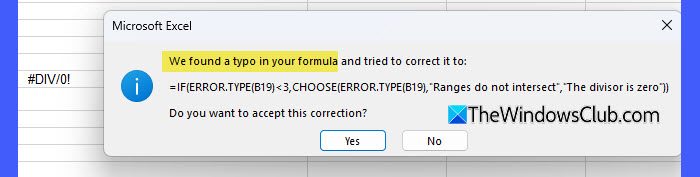
在 Excel 公式中,參數始終括在括號內。如果您的函數是複雜公式的一部分,請確保每組括號都放置正確。如果缺少右括號或左括號,Excel 可能會突出顯示該問題並顯示錯誤。
另外,請確保您正確使用了數學和邏輯運算符(+、-、*、/、=、<、>)、逗號(,)和分號(;)。
2. 檢查引用單元格中是否有錯誤
確保所有單元格引用有效,並且不指向已刪除或不正確的範圍。 ERROR.TYPE() 僅在引用的單元格包含錯誤時才有效。如果單元格沒有錯誤,該函數將返回#N/A,這可能看起來不起作用。
例如,假設單元格 A1 包含整數值 10,單元格 B2 包含整數值 2,單元格 C1 包含公式=ERROR.TYPE(A1/B1)。
現在在 C1 中,公式返回 #N/A,因為 A1/B1 (10/2) 是有效計算,沒有錯誤。這不是函數本身的錯誤,而只是表明引用的單元格中不存在錯誤。
3.檢查單元格格式
某些數據類型,例如日期、時間,或者使用 ERROR.TYPE() 函數時自定義格式可能會導致意外結果。
例如,如果單元格 C1 包含公式=ERROR.TYPE(A1/B1),但它的格式為“時間”,它將返回 00:00:03 而不是 3,使其看起來不正確。
要解決此問題,請選擇包含公式的單元格,然後轉到家選項卡。在數字格式下拉列表中,檢查格式是否為日期、時間或自定義格式。如果是,請將其更改為“General”或“Number”以確保輸出正確。
4. 檢查是否有衝突
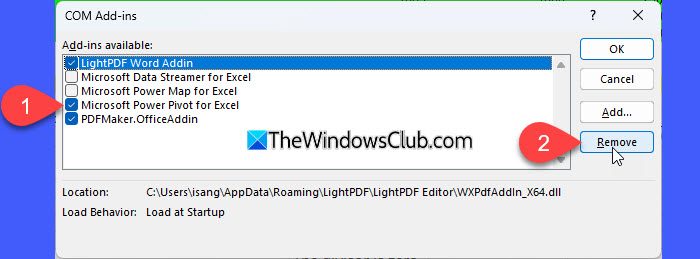
有時,加載項可能會干擾 Excel 功能。嘗試禁用它們並查看該功能是否有效。
單擊文件菜單並選擇更多>選項。選擇插件Excel 選項窗口中的選項卡,然後選擇COM 插件從底部的下拉菜單中單擊去。
選擇任何不需要的加載項並單擊消除。
5.修復Excel
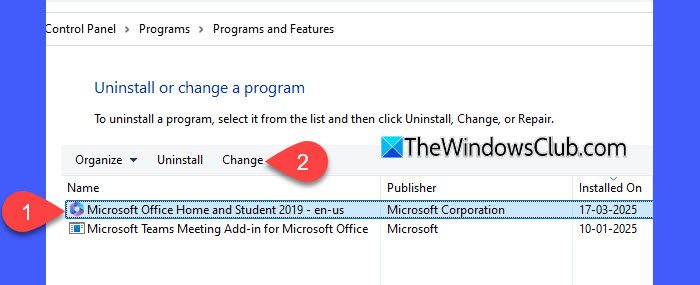
如果問題仍然存在,請嘗試修復 Excel。
使用 Windows 搜索欄搜索控制面板並將其打開。前往程序 > 程序和功能。
右鍵單擊 Microsoft 365 或 Office(名稱將根據您的版本而有所不同)並選擇改變。您將看到兩個選項。要么選擇快速修復或者在線維修然後單擊維修。按照屏幕上的說明修復 Excel。
我希望這有幫助。
讀: ?
如何修復Excel公式中的錯誤?
修復 Excel 公式中的錯誤取決於您遇到的錯誤類型。確保公式單元格格式正確並且公式中沒有輸入錯誤。您可以使用 ERROR.TYPE() 函數來確定錯誤類型,並使用 IFERROR() 包裝公式以顯示自定義消息而不是錯誤。
如何在Excel中應用iferror公式?
如果您有一個數據集,其中 A1 包含數字 10,B1 包含 0,並且您使用以下公式=A1/B1在 C2 中,Excel 將返回#DIV/0!錯誤。要處理這個問題,您可以使用 IFERROR() 函數=IFERROR(A1/B1, "Cannot divide by zero")。這可確保 Excel 將顯示一條用戶友好的消息,而不是返回錯誤。
閱讀下一篇: 。

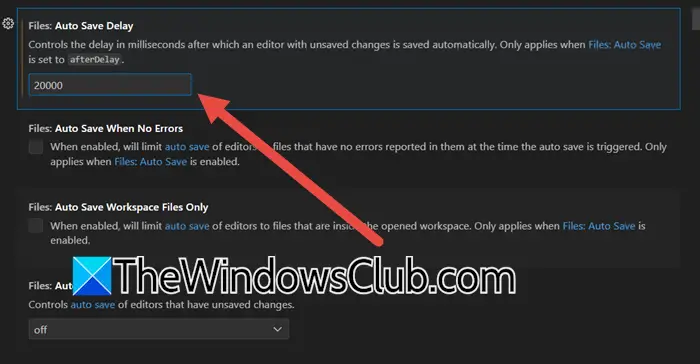

![HP電池警報601在Windows 11中的啟動[FIX]](https://sclub.recmg.com/tech/blogs/wp-content/uploads/2025/03/HP-Battery-Alert-601-on-startup-Fix.jpg)
![全新 Windows 安裝後無法上網 [修復]](https://sclub.recmg.com/tech/blogs/wp-content/uploads/2024/12/No-Internet-after-fresh-Windows-install.jpg)